Android heeft de flexibiliteit om verschillende meldingsgeluiden in te stellen voor essentiële apps. Nadat je een aangepast meldingsgeluid hebt ingesteld voor je meest gebruikte apps, kun je raden welke app waarschuwingen verzendt. Hier leest u hoe u aangepaste meldingsgeluiden kunt instellen voor uw Samsung Galaxy-telefoonapps.
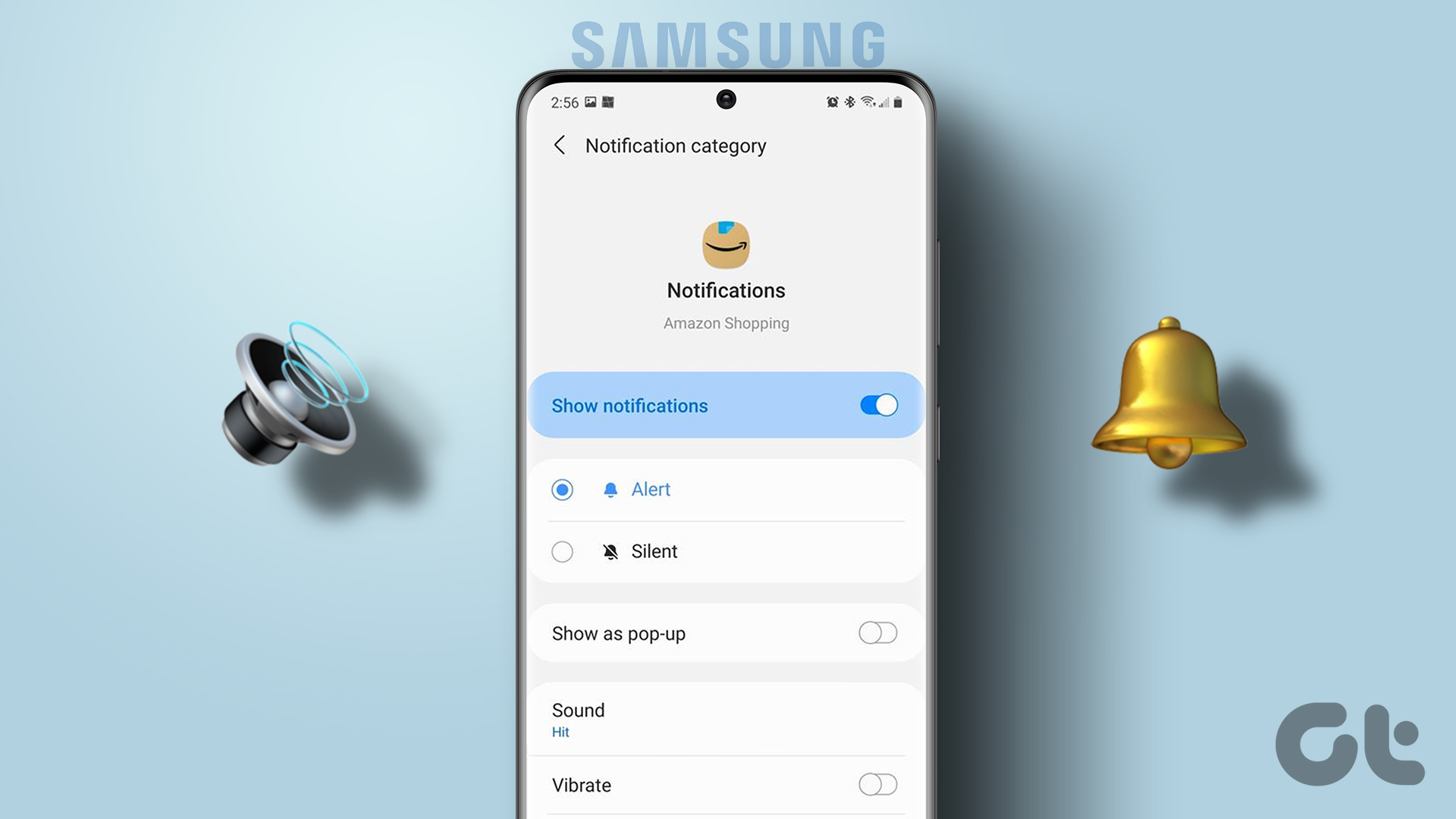
U kunt wijzigingen aanbrengen via het Android-instellingenmenu of aangepaste meldingsgeluiden instellen via app-instellingen. Voor specifieke apps zoals WhatsApp of Telegram kun je een ander geluid instellen voor individuele chats of groepen. Laten we het instellen voor populaire apps zoals Gmail, WhatsApp, Facebook en Slack.
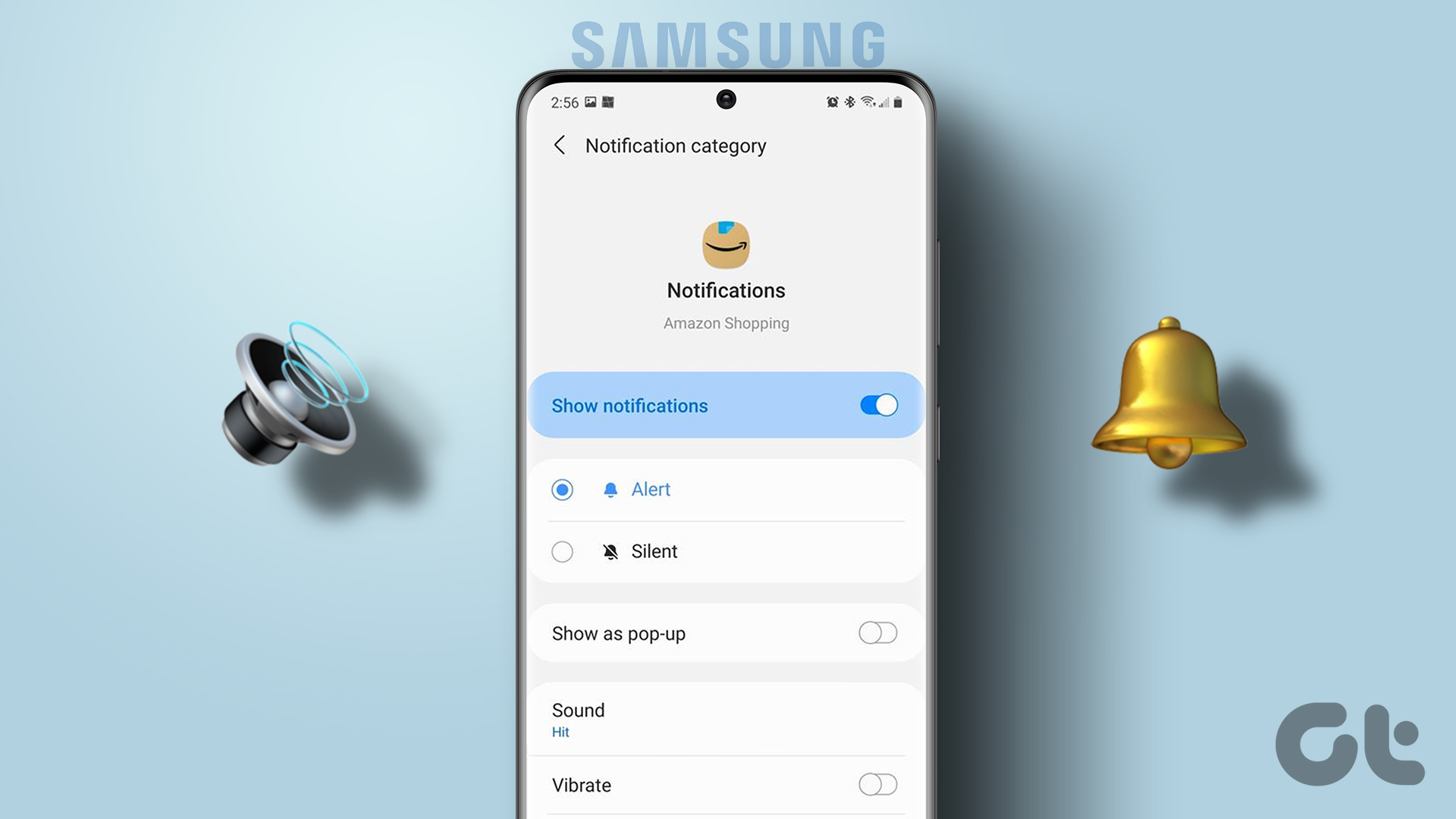
Telefooninstellingen gebruiken
Samsung gebruikt een ander instellingenmenu in One UI Android-skin. De mogelijkheid om het app-geluid te wijzigen, is begraven in Instellingen. U kunt voor elke categorie een aangepast meldingsgeluid instellen. We laten u zien hoe.
Stap 1: Veeg omhoog vanaf het One UI-startscherm om het app-lademenu te openen.
Stap 2: Open de app Instellingen.
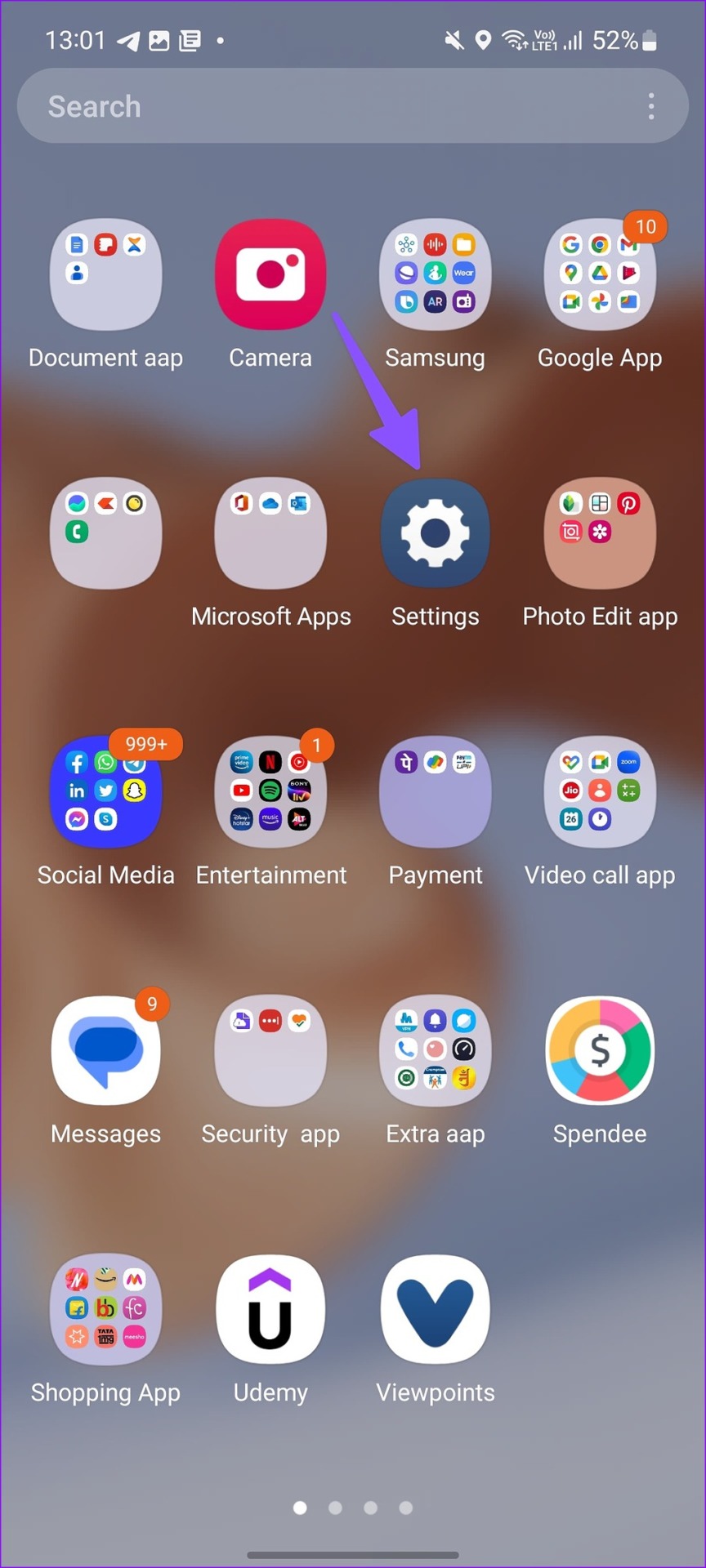
Stap 3: Scrol naar Apps.
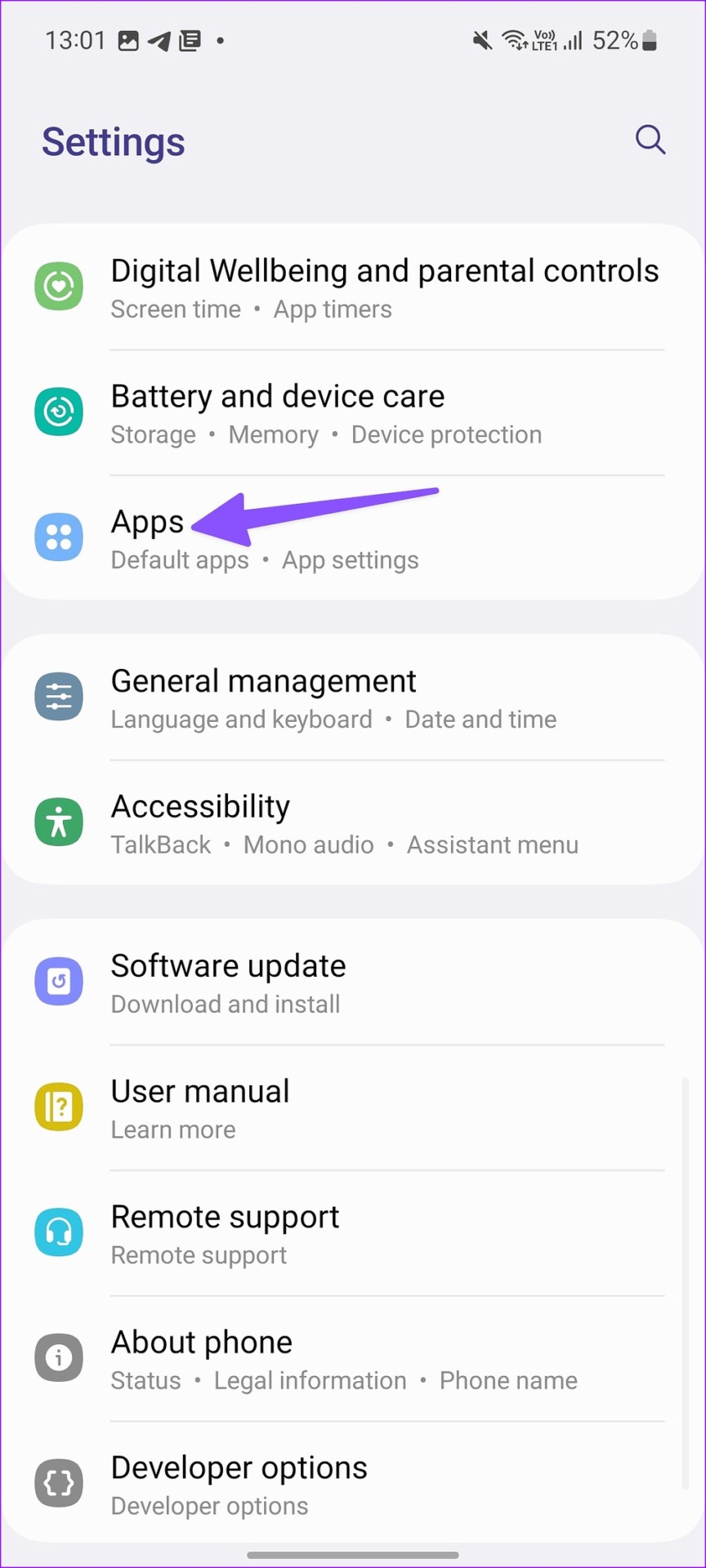
Stap 4: Controleer al uw geïnstalleerde apps in alfabetische volgorde. Selecteer een app. Laten we eens kijken op Facebook voor een voorbeeld.
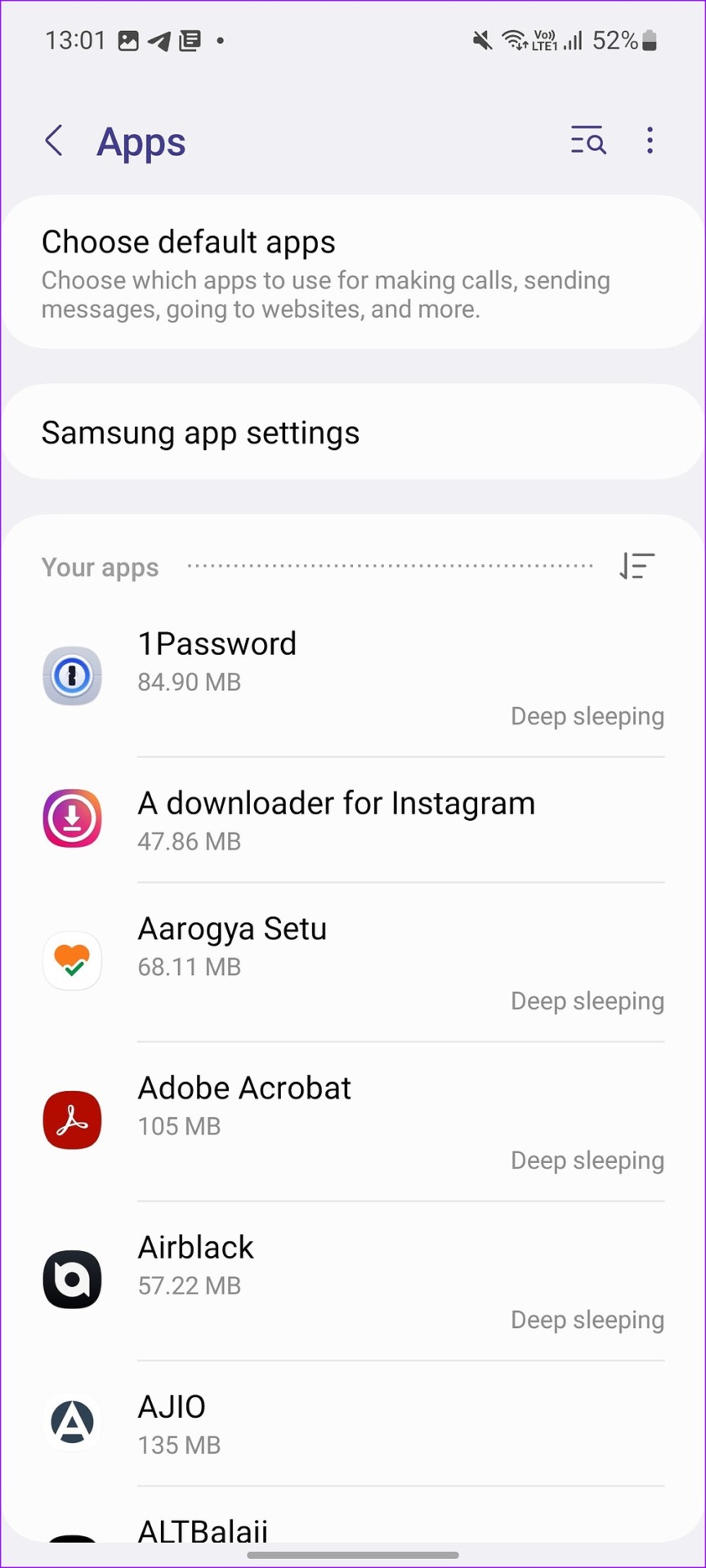
Stap 5: Meldingen openen.
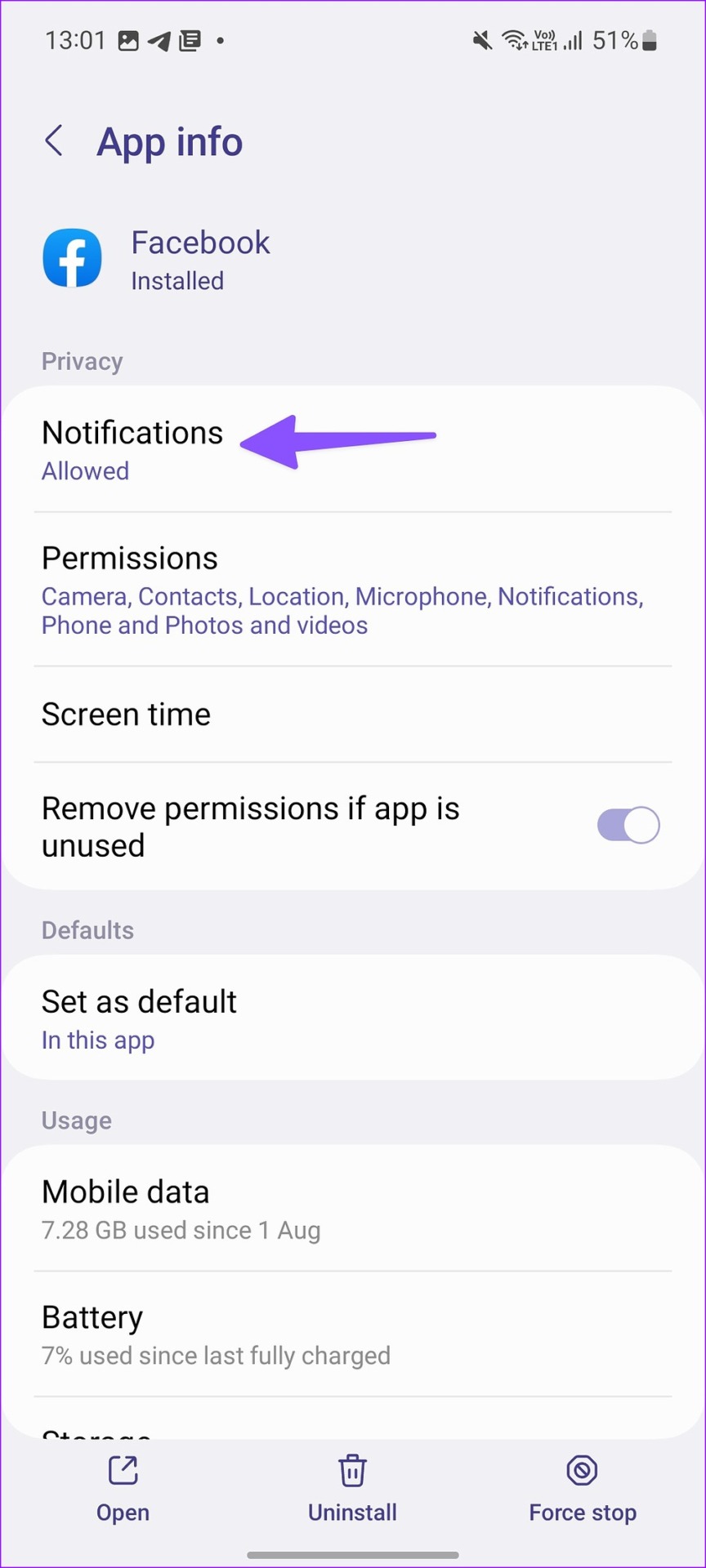
Stap 6: Selecteer’Meldingscategorieën’.
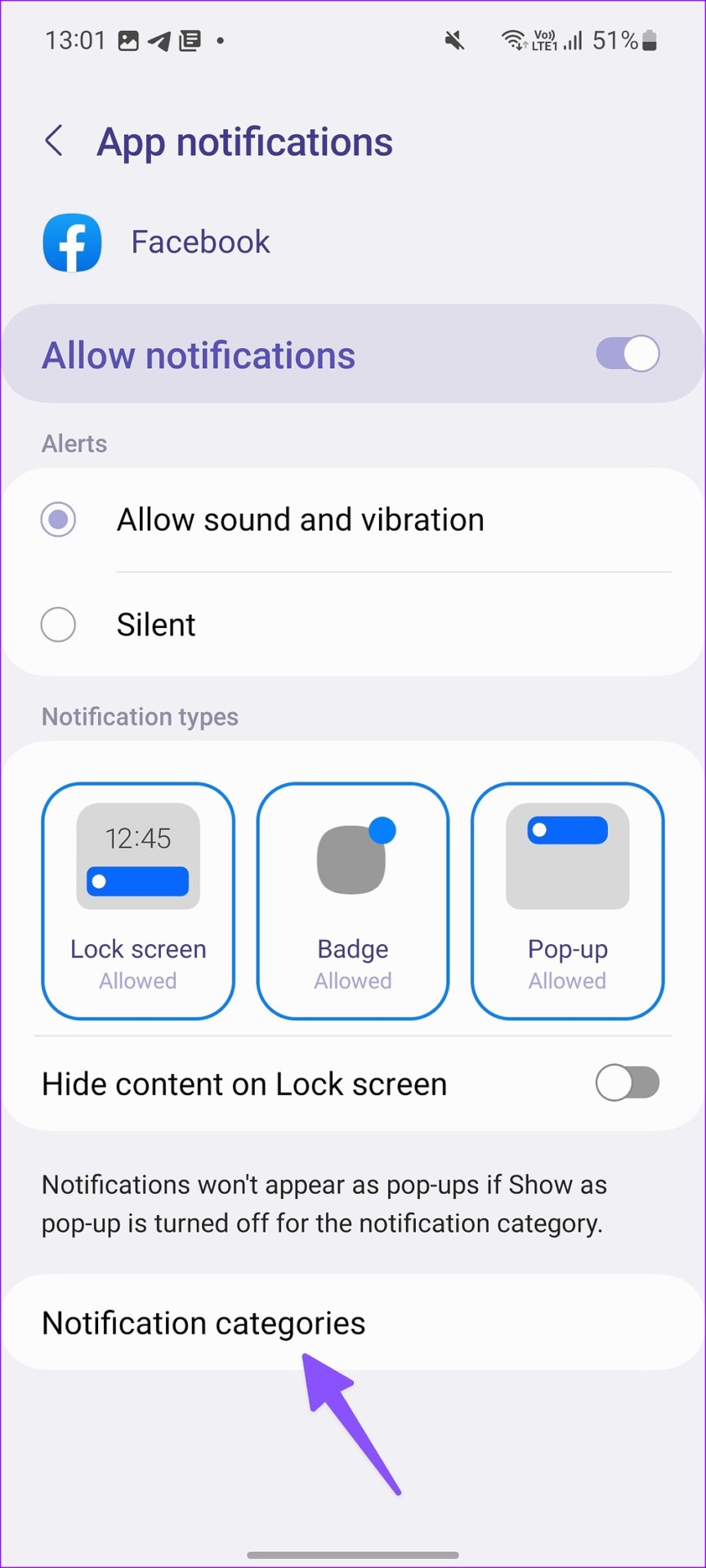
Stap 7: Selecteer het meldingstype in het volgende menu.
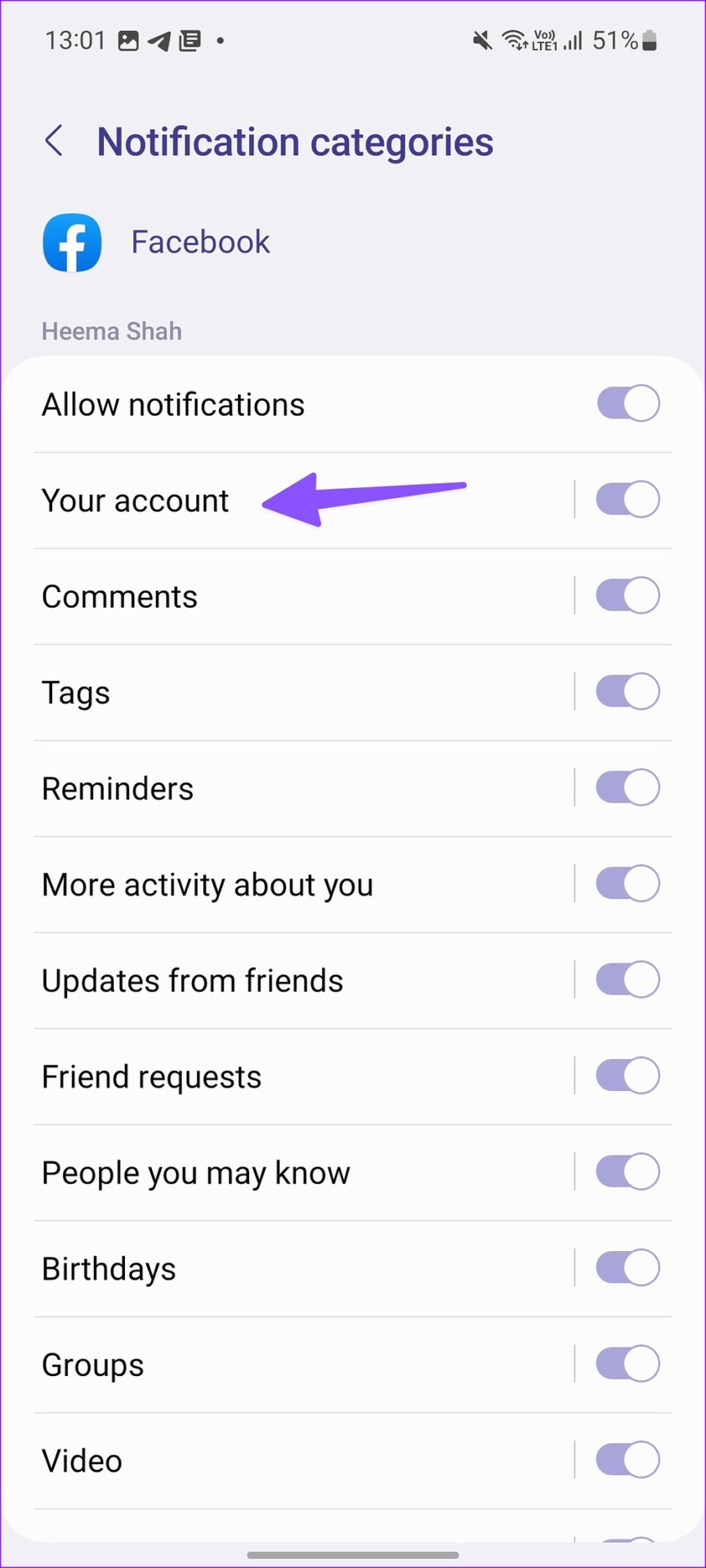
Stap 8: Tik op Geluid en selecteer de geluidskiezer m enu.
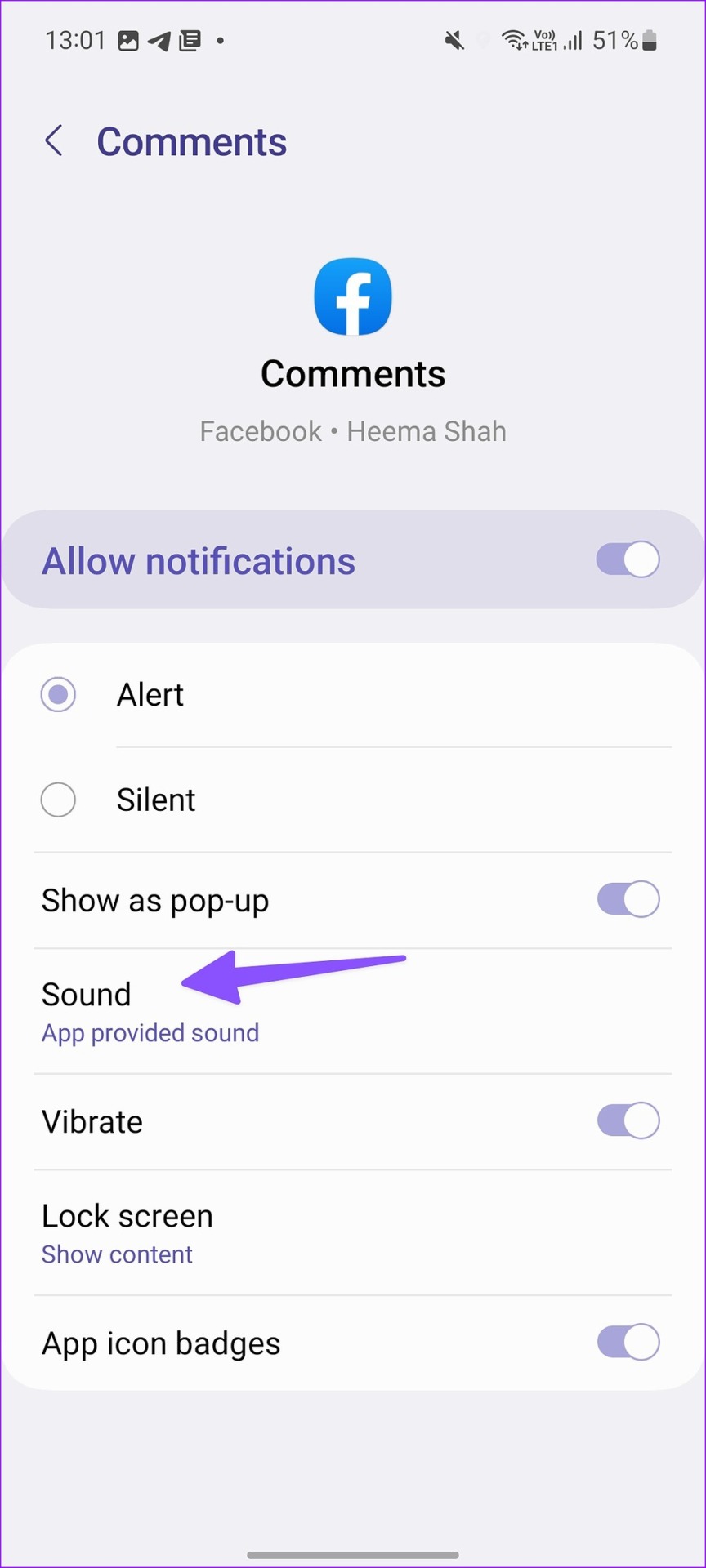
Stap 9: Selecteer een aangepast geluid.
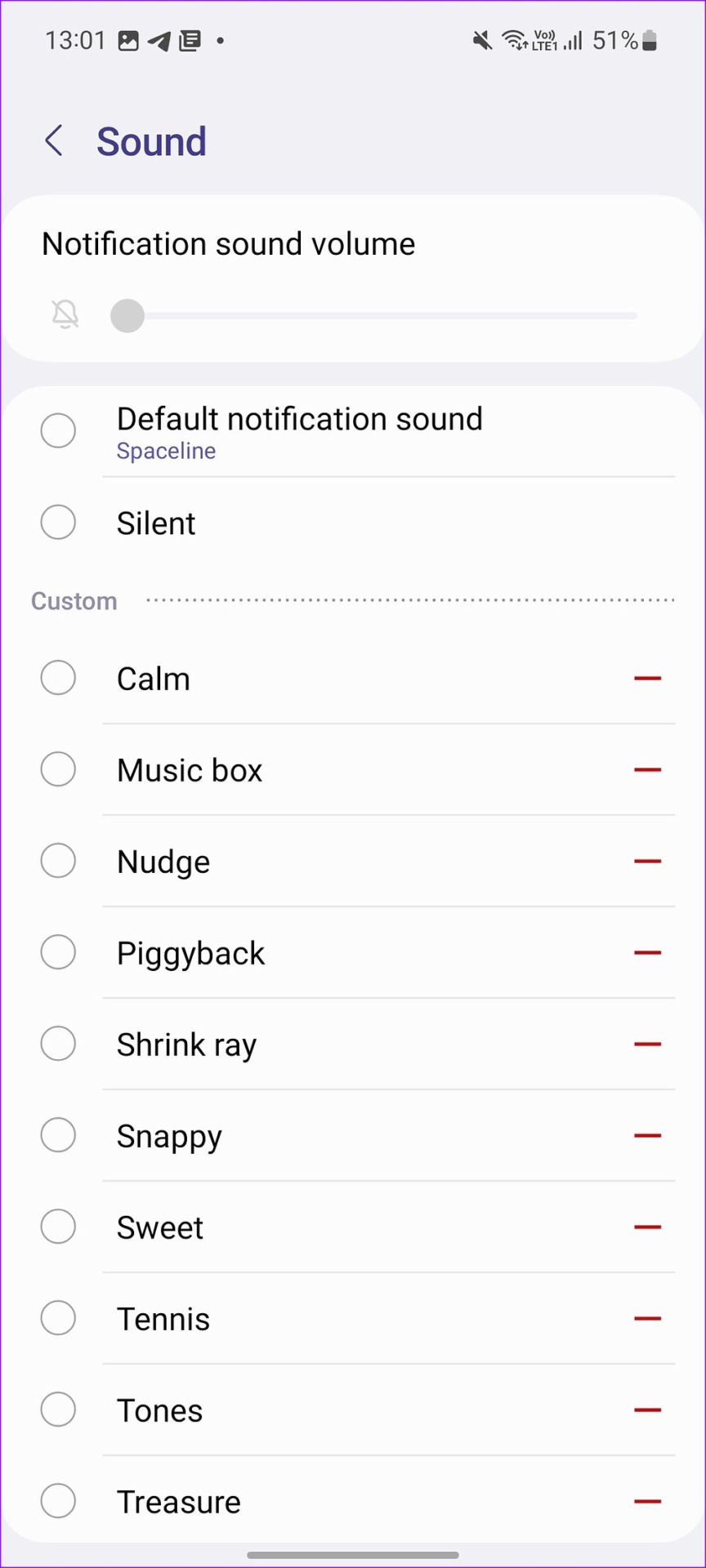
Je zult moet u deze stappen herhalen voor alle app-meldingscategorieën voor een aangepaste ervaring.
Stel verschillende meldingsgeluiden in voor e-mailaccounts in Gmail
U kunt ook aangepaste meldingsgeluiden instellen voor verschillende e-mailaccounts in Gmail. Zodat u weet of de inkomende e-mail afkomstig is van het werkaccount of het persoonlijke account.
Stap 1: Open de Gmail-app op uw Android-telefoon.
Stap 2: Selecteer het hamburgermenu in de linkerbovenhoek.
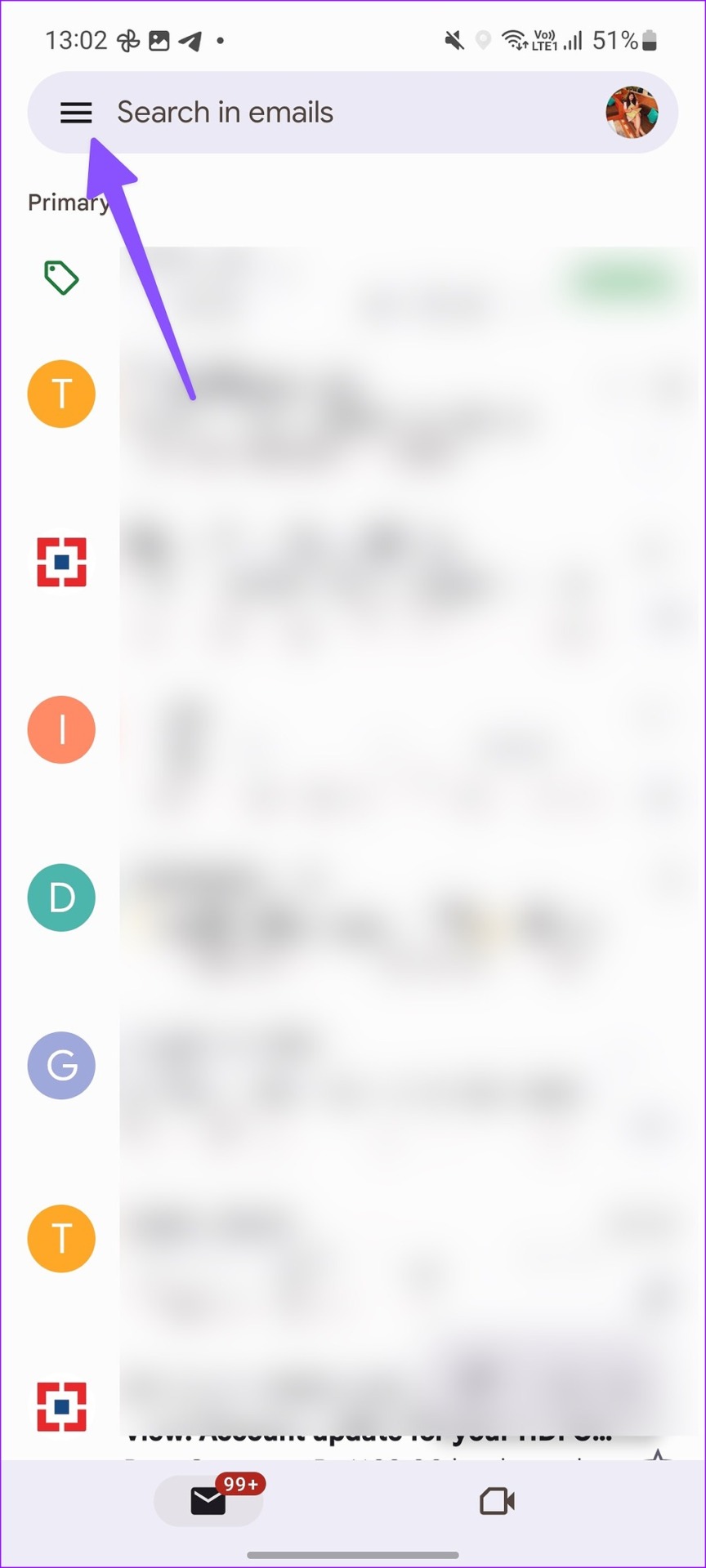
Stap 3: Open Instellingen.
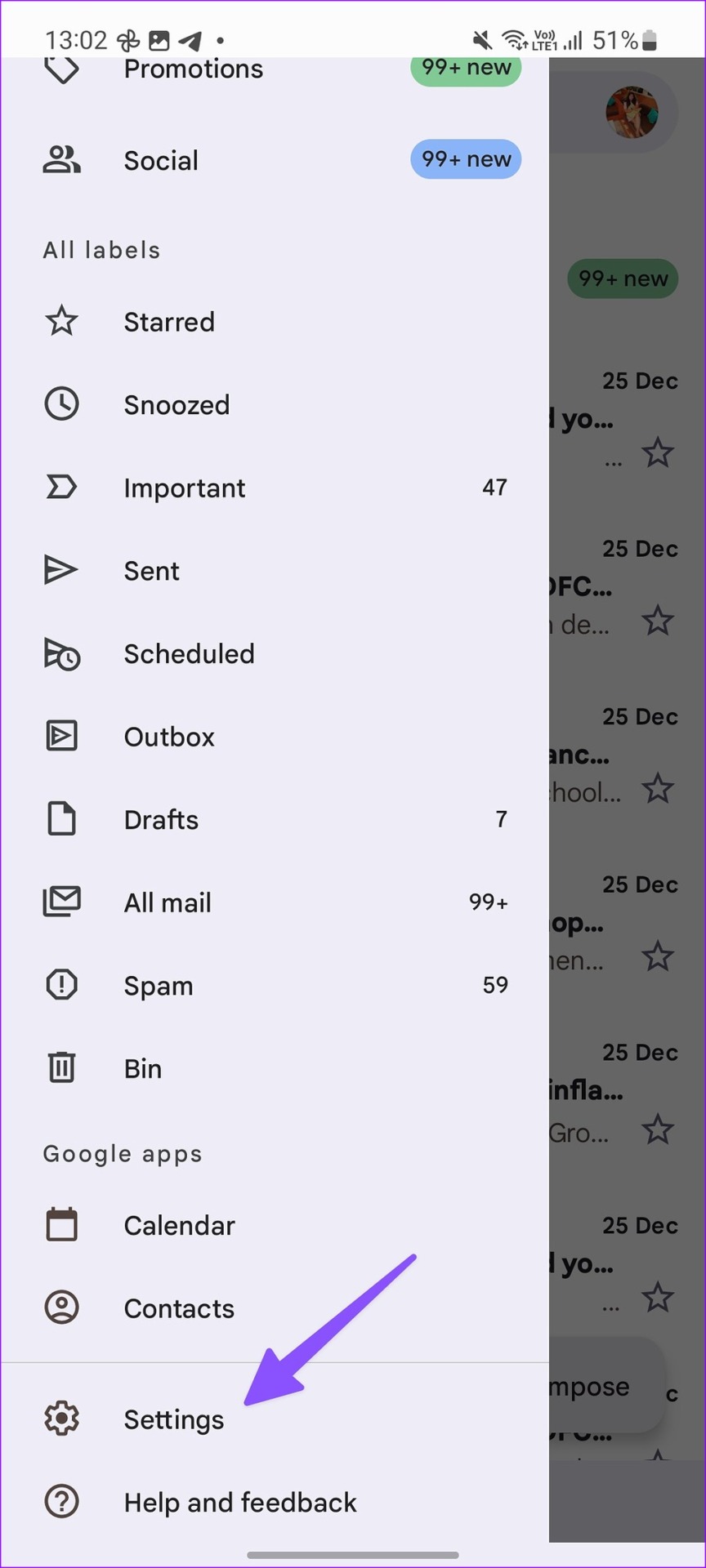
Stap 4: Selecteer een e-mailaccount.
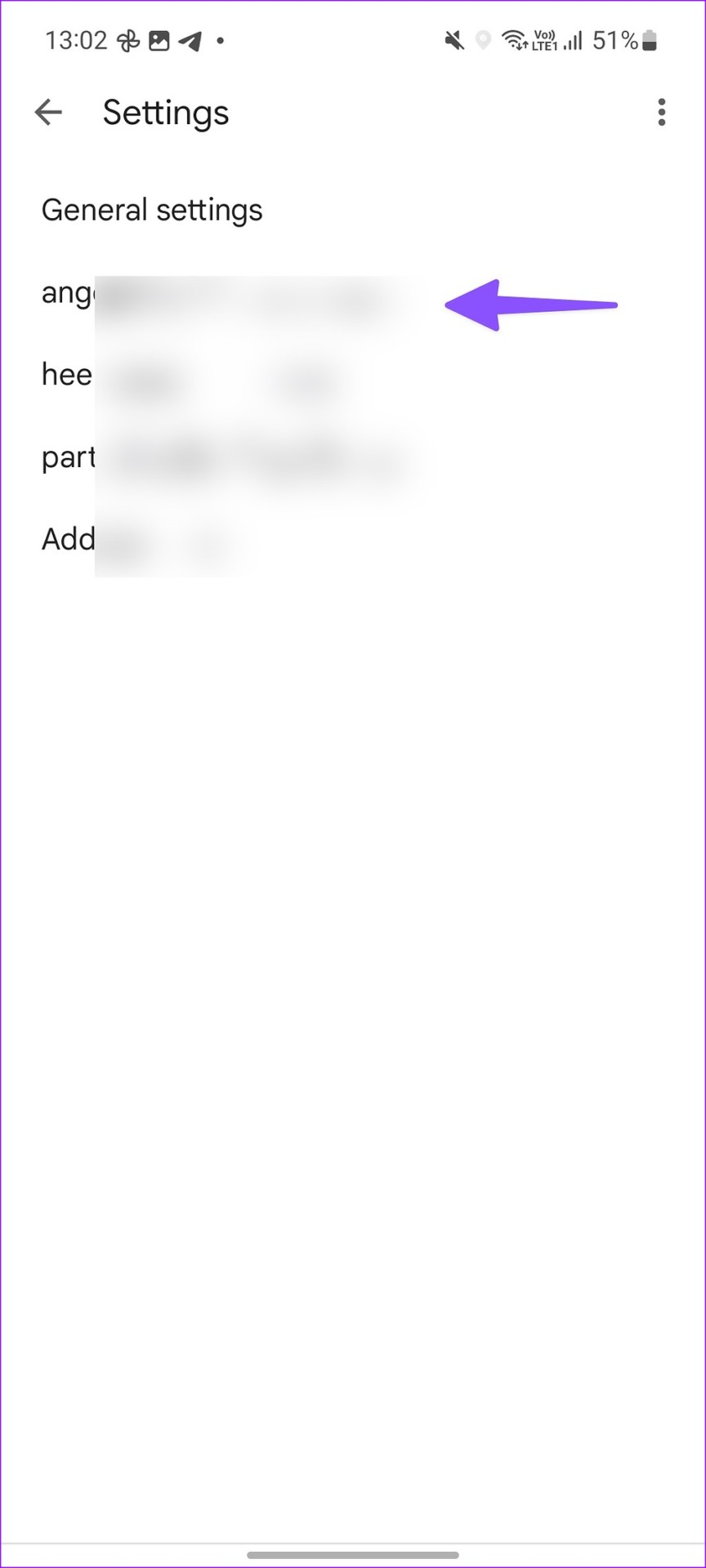
Stap 5: Tik op Meldingsgeluiden.
Stap 6: Selecteer Meldingsgeluid en tik op Bekijken meer.
Stap 7: Kies een ander geluid uit het volgende menu.
Stel een ander meldingsgeluid in voor WhatsApp op Android
Met WhatsApp voor Android kun je afzonderlijke meldingsgeluiden instellen voor individuele chats en groepen. U kunt zelfs een ander geluidssignaal instellen voor een specifiek contact of een specifieke groep. U kunt bijvoorbeeld een aangepast meldingsgeluid kiezen voor uw geliefde in WhatsApp en geluidsmeldingen verwijderen voor irritante groepen. Dit is wat je moet doen.
Stap 1: Start WhatsApp op je Samsung Galaxy-telefoon.
Stap 2: Tik op het kebabmenu (drie verticale stippen) in de rechterbovenhoek en open Instellingen.
Stap 3: Selecteer’Meldingen’.
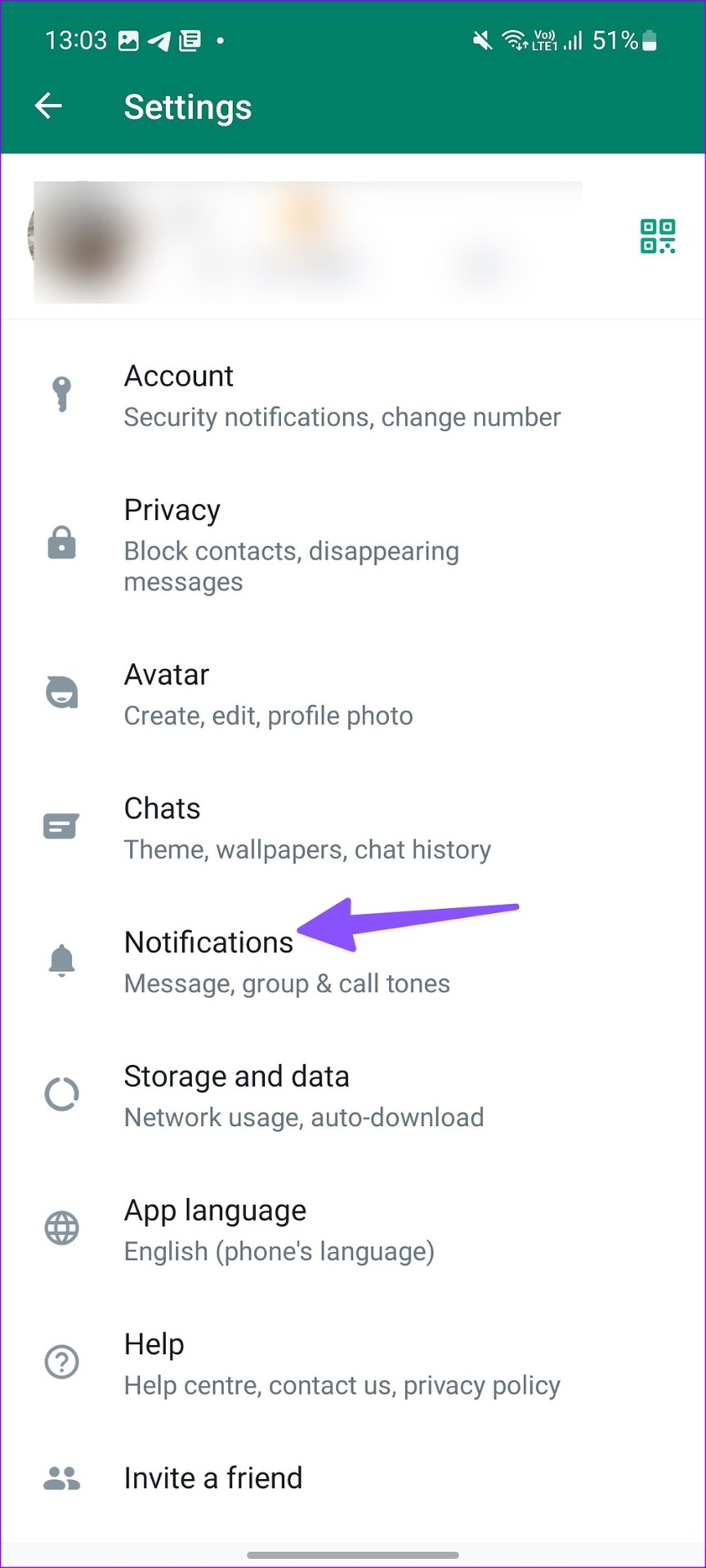
Stap 4: Open’Meldingstoon’onder Berichten en kies een aangepast geluid.
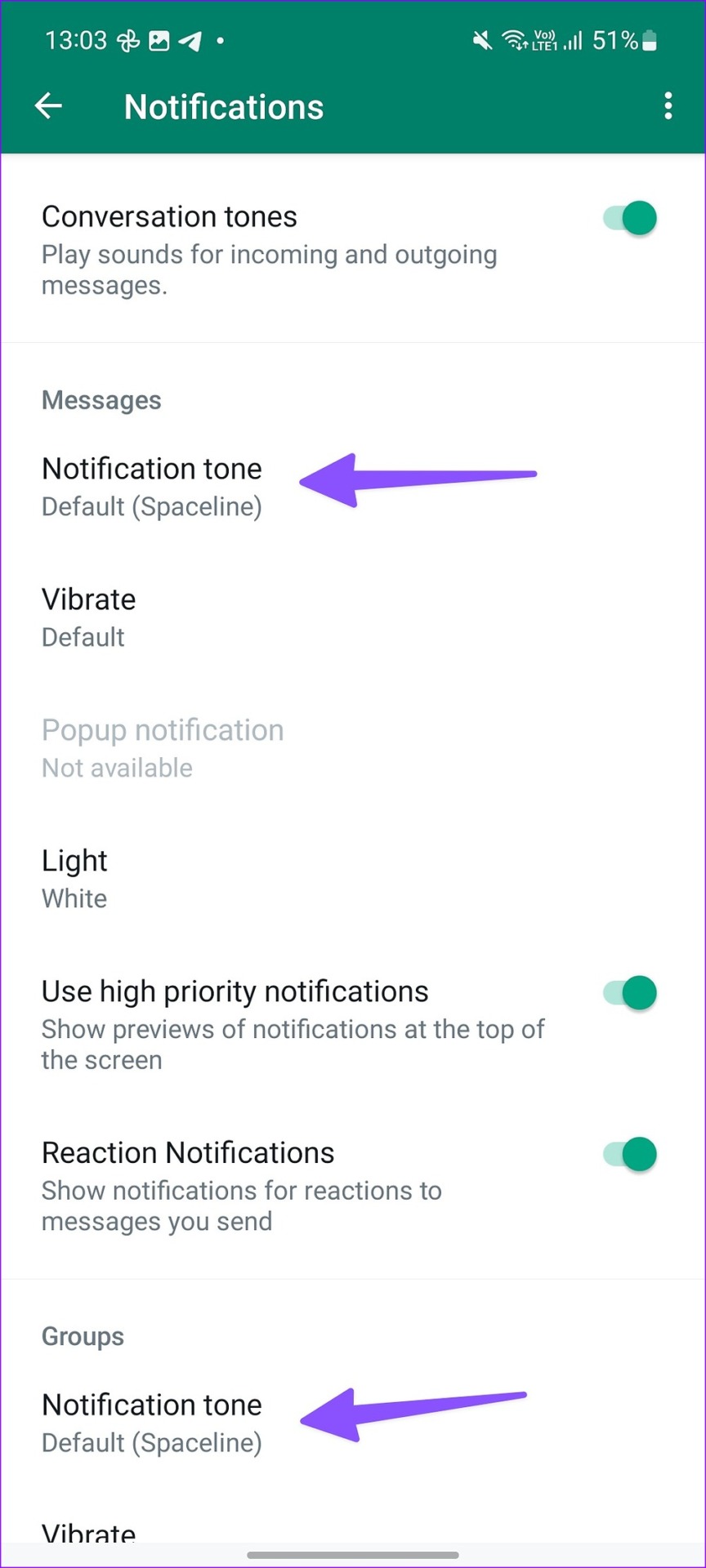
Stap 5: Je kunt WhatsApp-groepsmeldingen wijzigen vanuit hetzelfde menu.
Aangepast meldingsgeluid instellen voor een specifiek contact in WhatsApp
Zoals we hierboven vermeldden, kun je een aangepast meldingsgeluid instellen voor specifieke contacten en groepen in W hoedenApp. Hier is hoe.
Stap 1: Open een contact of groep in WhatsApp.
Stap 2: Tik op de naam bij de bovenaan.
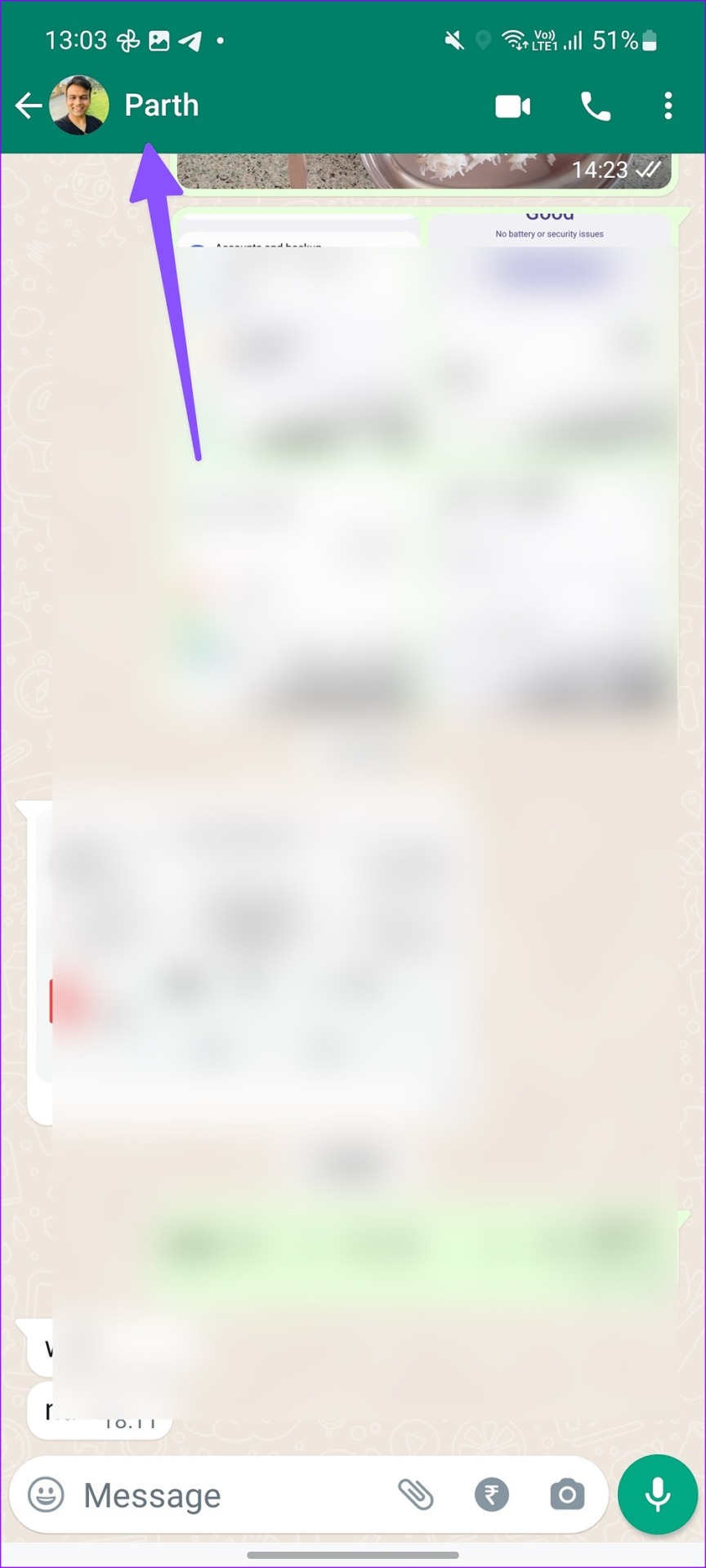
Stap 3: Selecteer Aangepaste meldingen.
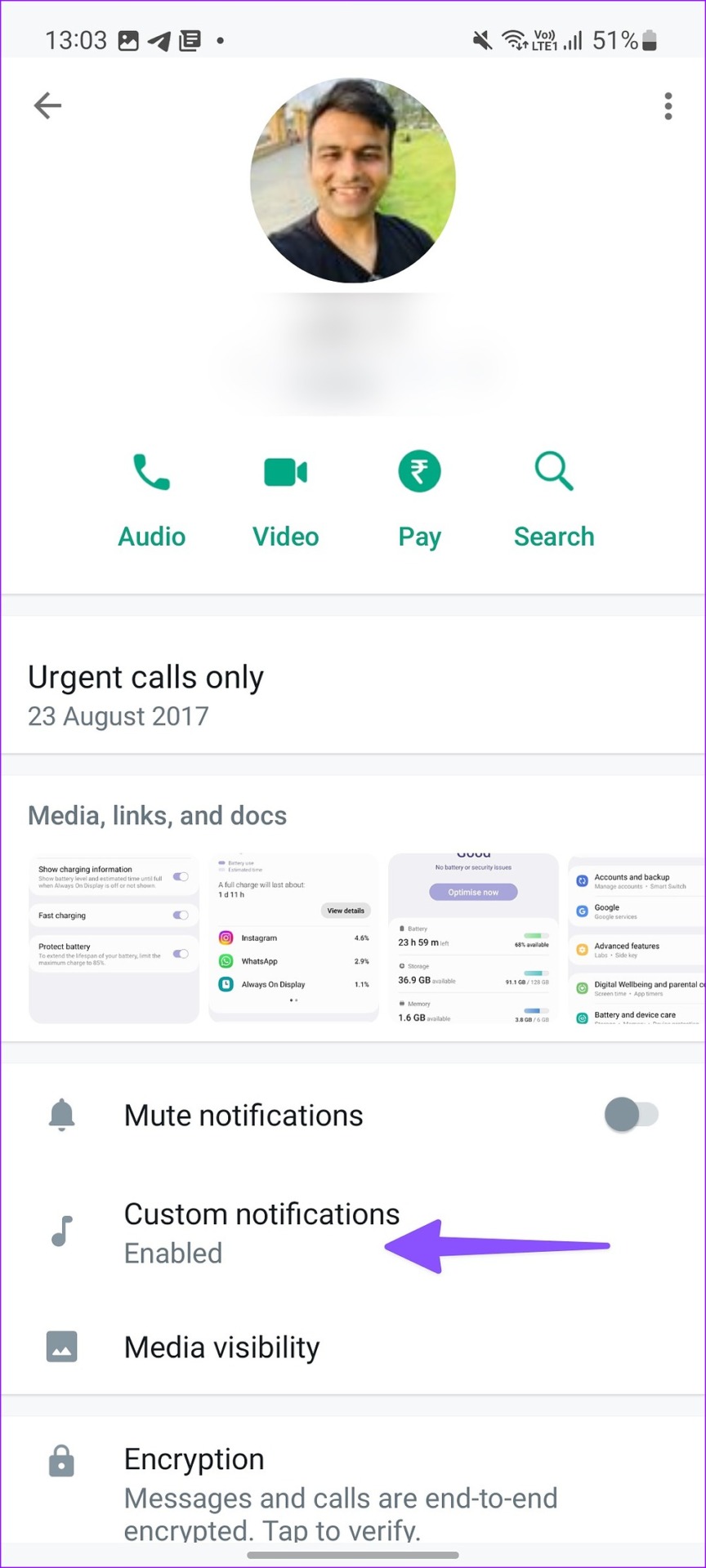
Stap 4: Schakel het vinkje naast’Gebruik aangepaste meldingen’in.
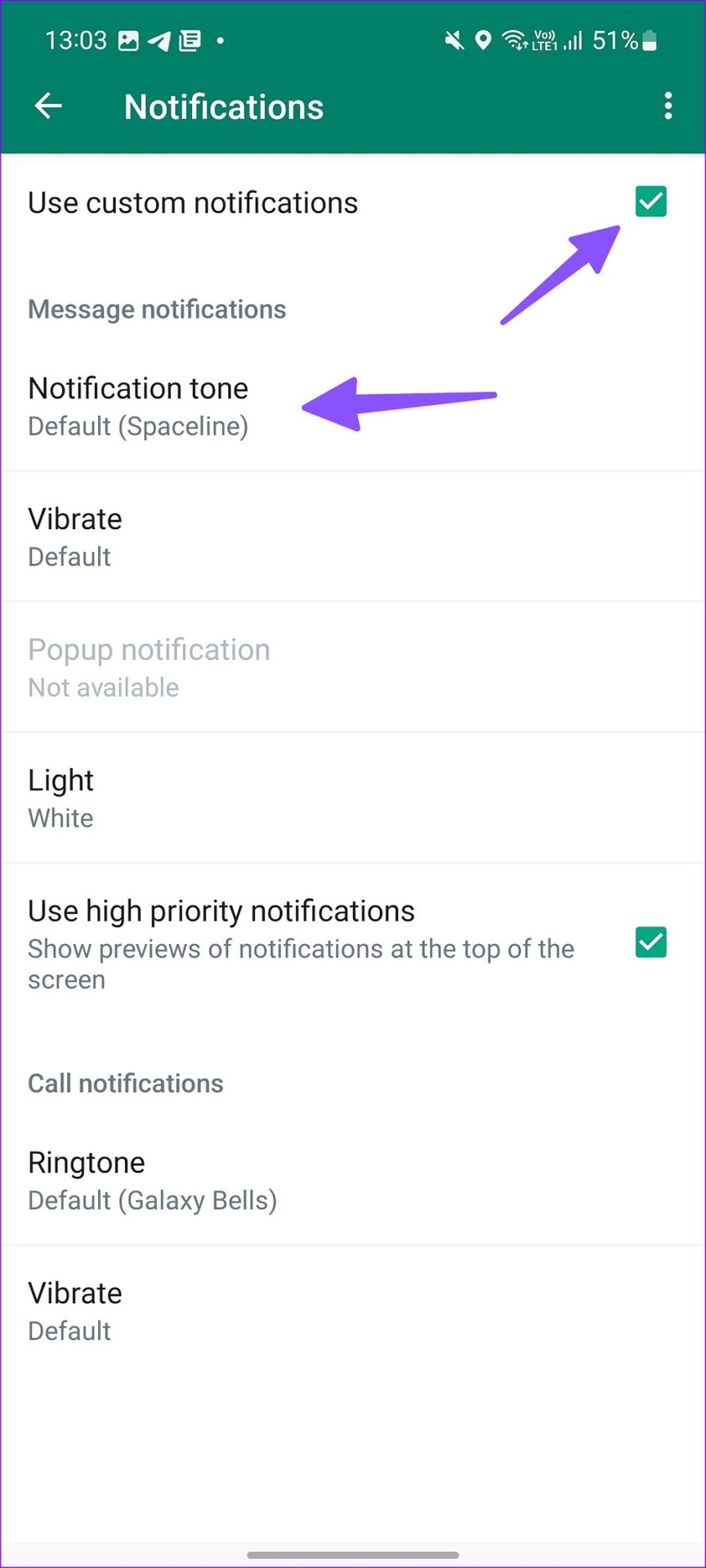
Stap 5: Wijzig meldingstoon, trilpatroon en zelfs WhatsApp beltoon.
Stel verschillende meldingsgeluiden in voor Messenger op Android
Messen ger is nog een andere populaire IM-app (Instant Messaging) op Android. U kunt ook een aangepast meldingsgeluid instellen voor Messenger-contacten.
Stap 1: Start de Messenger-app en selecteer een chatgesprek.
Stap 2: Tik bovenaan op de naam van het contact.
Stap 3: Selecteer Meldingsgeluiden.
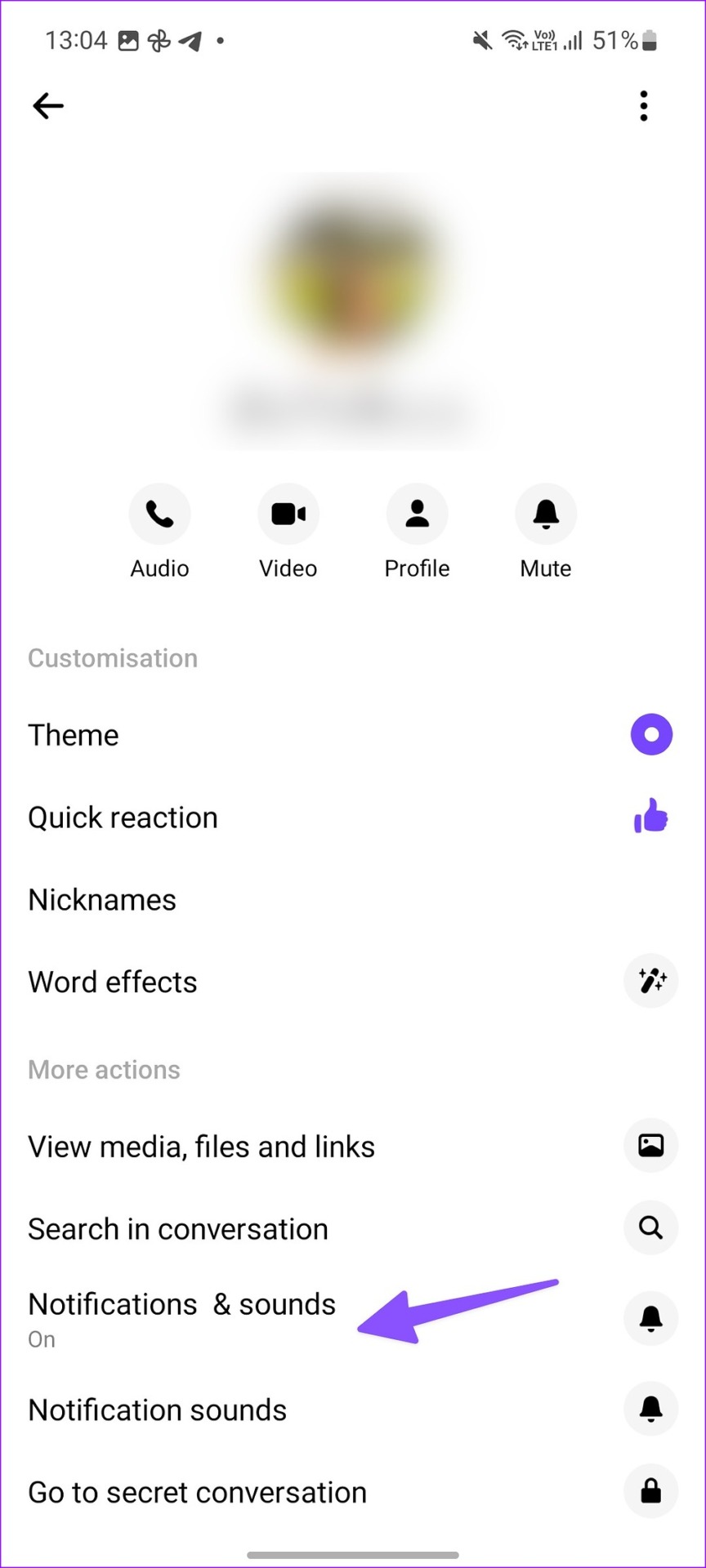
Stap 4: Tik op het keuzerondje naast een nieuw meldingsgeluid en je bent klaar om te gaan.
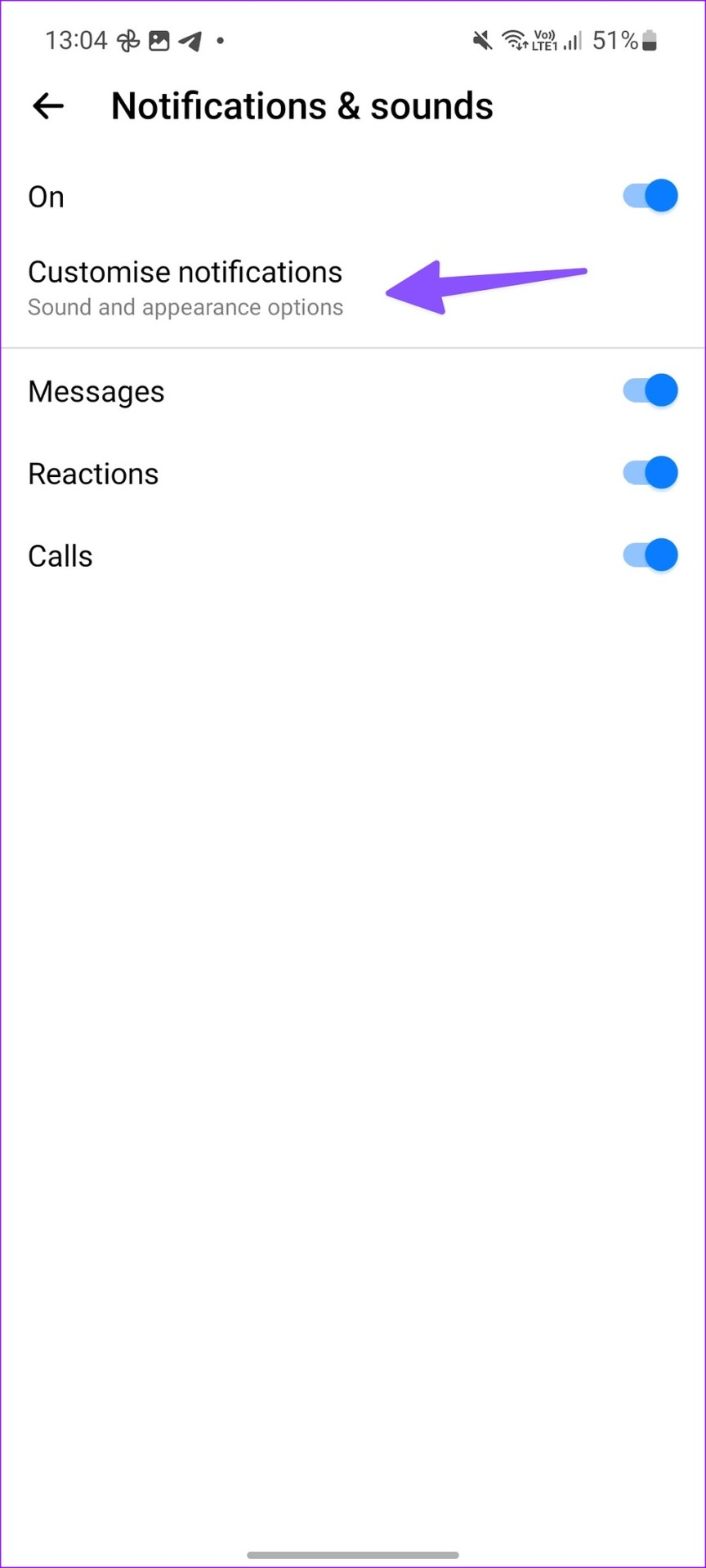
Je kunt hetzelfde herhalen voor je vaak-gebruikte contacten in Messenger voor een betere ervaring.
Stel aangepaste beltoon in voor verschillende contacten op Samsung
Nadat je aangepaste meldingsgeluiden hebt ingesteld voor verschillende apps op Samsung, is het tijd om dit te doen Hetzelfde geldt ook voor beltonen. Je kunt eenvoudig een andere beltoon instellen voor je ouders of partner.
Stap 1: Open de app Contacten op je Samsung-telefoon.
Stap 2: Selecteer een contact en het pictogram Bewerken onderaan.
Stap 3: Tik op Meer bekijken.
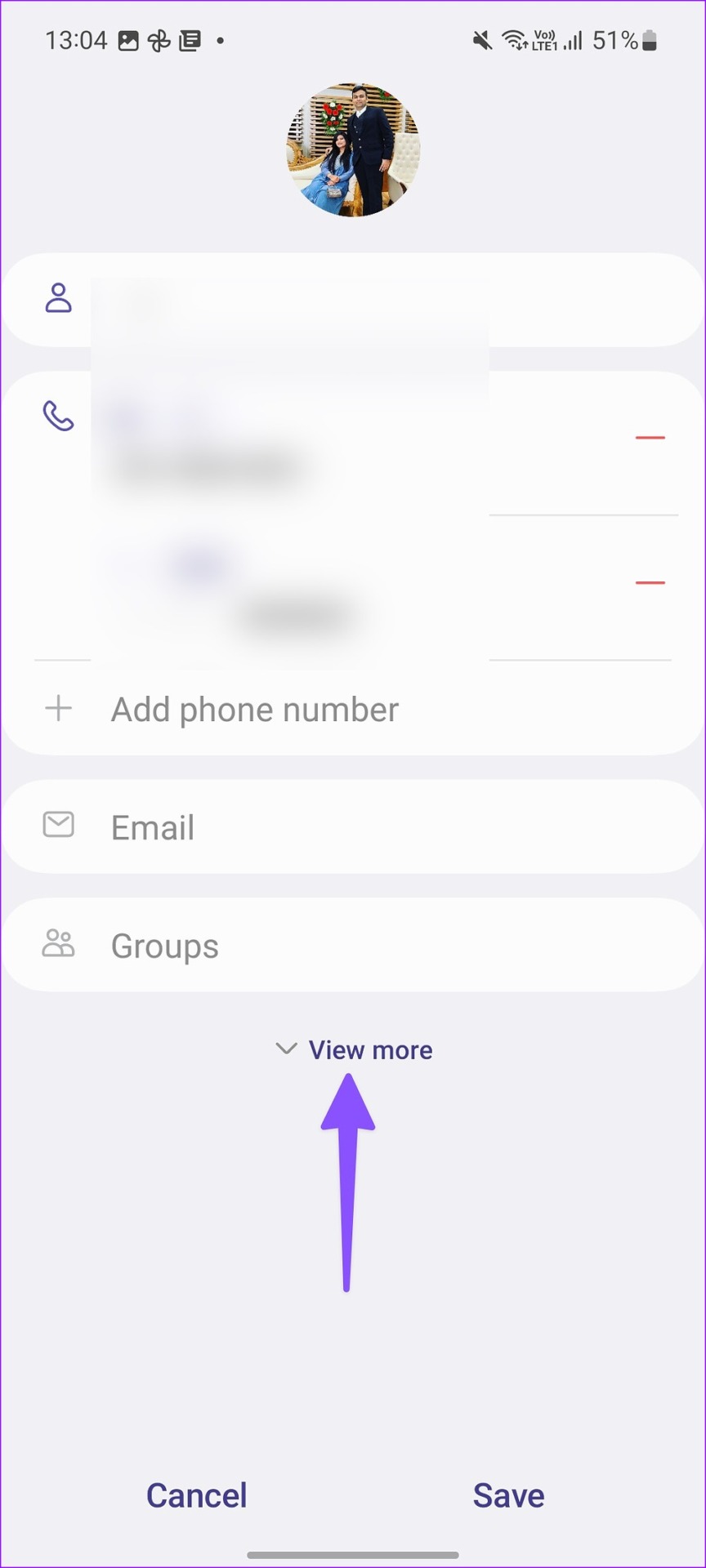
Stap 4: Tik op Ringtone.
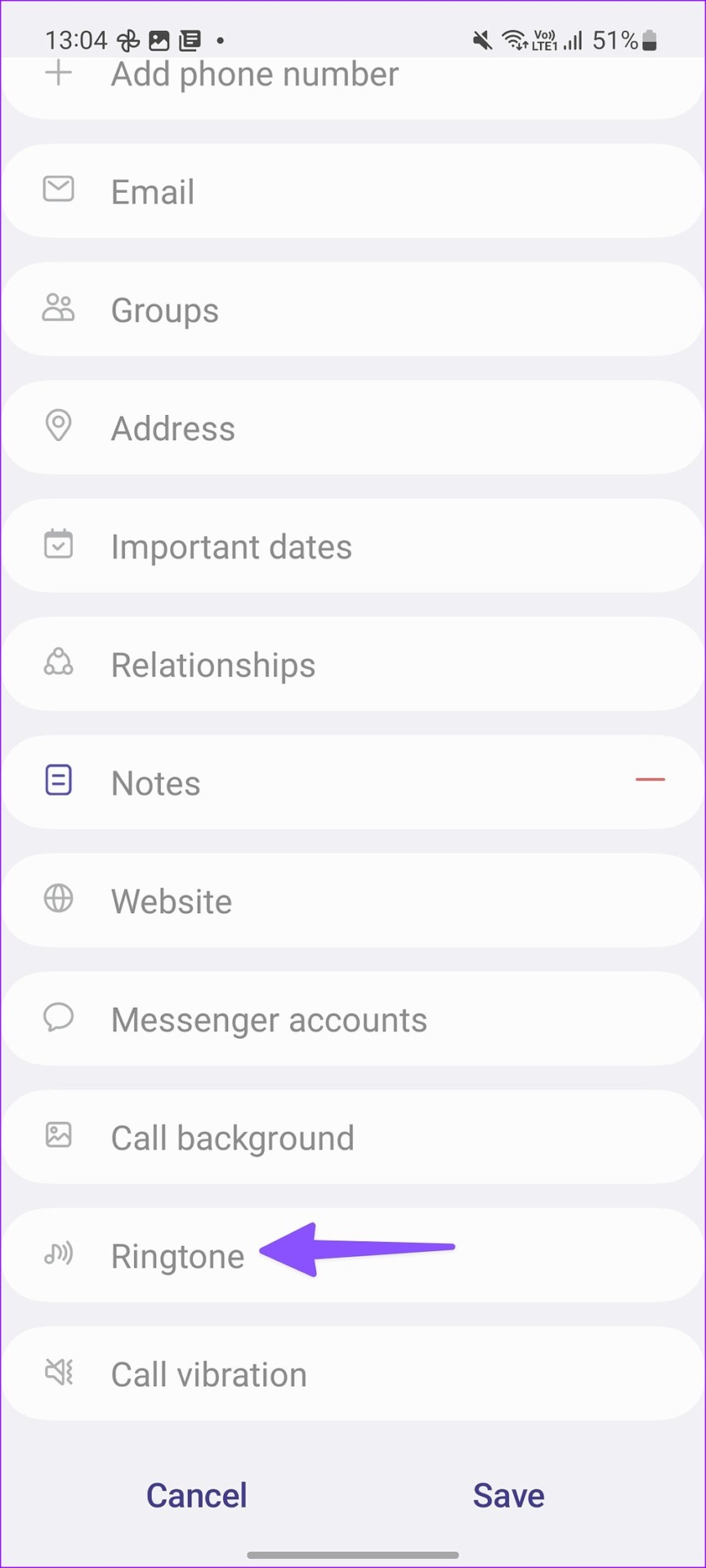
Stap 5: Kies een andere beltoon voor de contactpersoon.
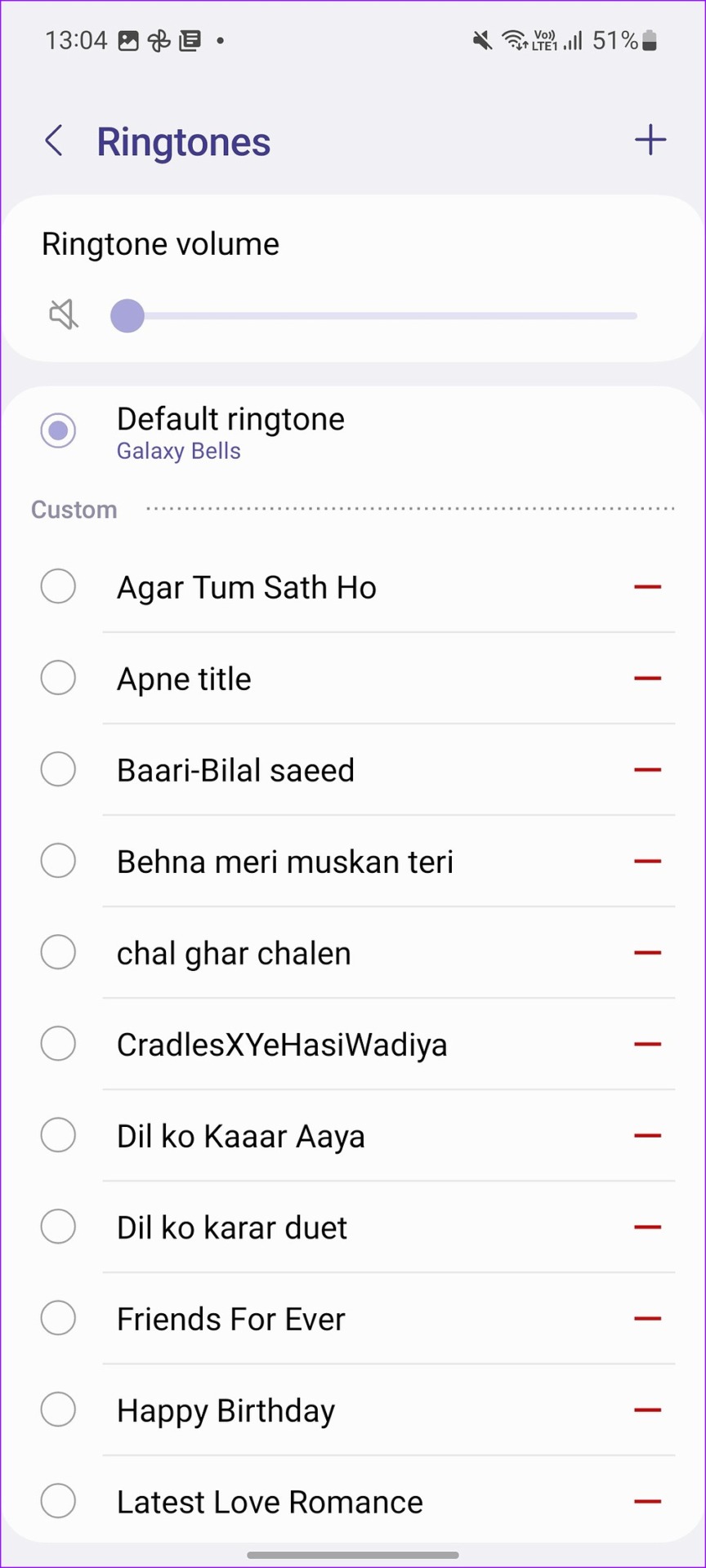
U kunt ook een aangepaste oproeptrilling instellen voor het geselecteerde contact.
Cu stomiseer uw Galaxy-ervaring
U hoeft uw Samsung-telefoon niet steeds te controleren op nieuwe meldingen. U kunt raden aan de hand van het meldingsgeluid en dienovereenkomstig aandacht geven.